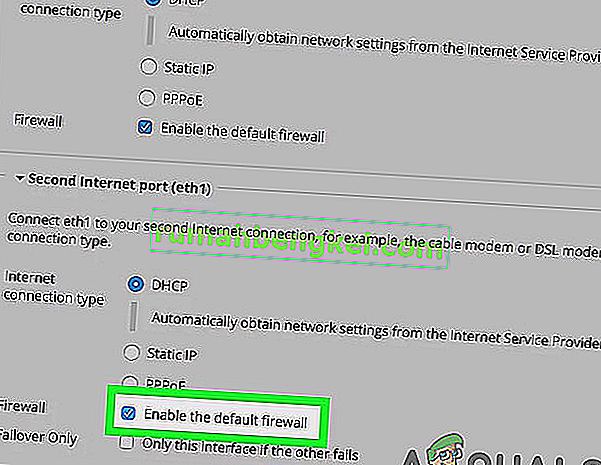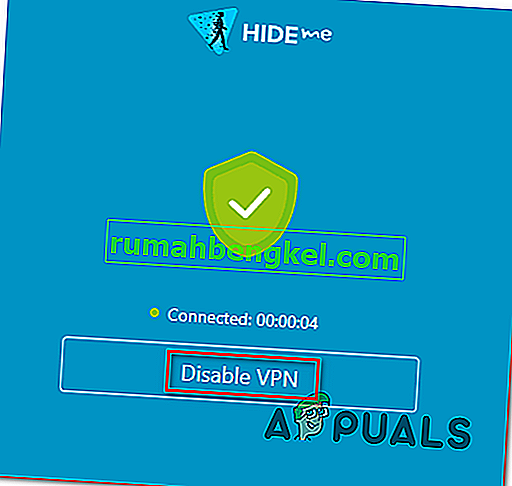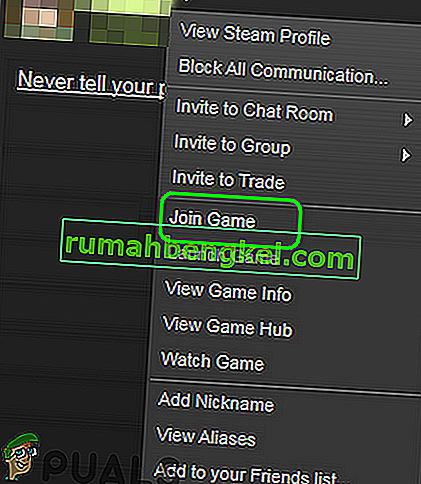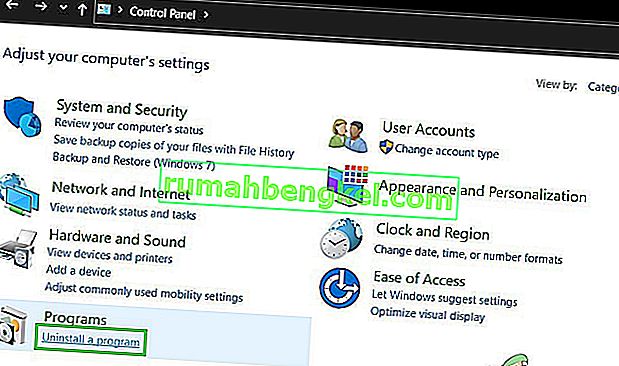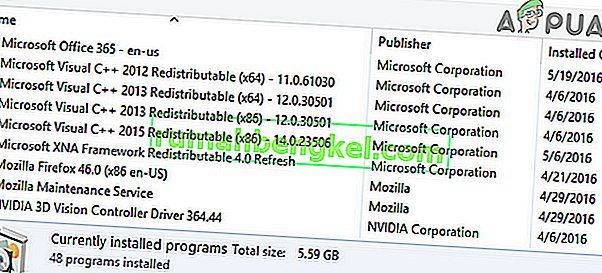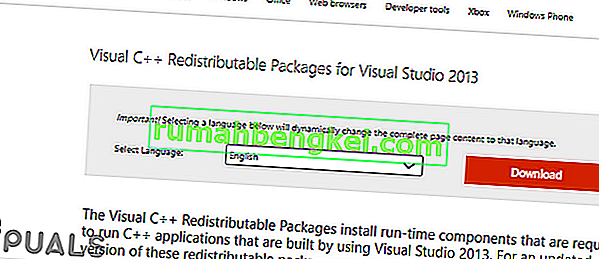قد يُظهر Stardew Valley خطأ فشل الاتصال بسبب تداخل تطبيقات مكافحة الفيروسات / جدار الحماية. علاوة على ذلك ، قد يؤدي تثبيت Visual C ++ التالف أو المفقود أيضًا إلى الخطأ قيد المناقشة.
يواجه المستخدم (سواء كان يستضيف اللعبة أو ينضم إليها) الخطأ عندما يحاول الدخول إلى لعبة متعددة اللاعبين. في بعض الحالات ، يواجه المستخدم المتأثر المشكلة مع لاعب واحد فقط ، بينما يمكنه الانضمام / اللعب مع لاعبين آخرين. تم الإبلاغ عن حدوث هذا الخطأ على أجهزة الكمبيوتر الشخصية وأجهزة Xbox و Mac.
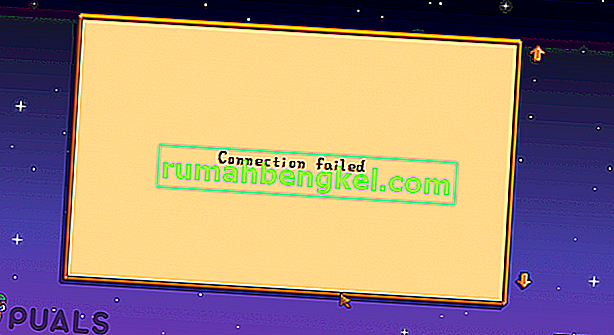
قبل المضي قدما في عملية استكشاف الأخطاء وإصلاحها لإصلاح Stardew ادي متعددة، إعادة تشغيل الخاص بك نظام و معدات الشبكات . حاول أيضًا استخدام رمز الدعوة للانضمام إلى اللعبة. إذا كنت تحاول استخدام طرف LAN المحلي ، فحاول استخدام جدار الحماية المعطل للأنظمة ، وفي عنوان IP المطلوب ، استخدم عنوان IP المحلي للشبكة المحلية (وليس العنوان الموضح على الإنترنت). تأكد من أنك تستخدم إصدارًا محدثًا من عميل Steam واللعبة.
الحل 1: قم بتعطيل تطبيقات مكافحة الفيروسات / جدار الحماية مؤقتًا
تلعب تطبيقات مكافحة الفيروسات والجدار الناري دورًا محوريًا في أمان نظامك وبياناتك. قد تواجه الخطأ في متناول اليد إذا كانت تطبيقات مكافحة الفيروسات / جدار الحماية لديك تحظر أي مورد / ملف / خدمة أساسية لتشغيل اللعبة. من المعروف أن برنامج Avast antivirus يحظر بعض ملفات اللعبة على أنها إيجابية زائفة وتسبب المشكلة. في هذا السياق ، قد يؤدي تعطيل تطبيقات مكافحة الفيروسات / جدار الحماية مؤقتًا إلى حل المشكلة. يمكنك اختيار إضافة استثناءات لملفات اللعبة في إعدادات تطبيقات مكافحة الفيروسات / جدار الحماية.
تحذير : تابع على مسؤوليتك الخاصة لأن تعطيل (أو إضافة استثناء في إعدادات) تطبيقات مكافحة الفيروسات / جدار الحماية قد يعرض نظامك لتهديدات مثل الفيروسات وأحصنة طروادة وما إلى ذلك.
- اخرج من اللعبة / Steam واقتل جميع العمليات ذات الصلة من خلال مدير المهام.
- قم بتعطيل برنامج مكافحة الفيروسات مؤقتًا أيضًا ، تحقق من ملفات العزل الخاصة ببرنامج مكافحة الفيروسات الخاص بك بحثًا عن أي ملف متعلق باللعبة. وإذا وجدت بعضًا ، فقم باستعادة الملفات إلى دليل التثبيت الخاص باللعبة.
- قم بإيقاف تشغيل تطبيق جدار الحماية الخاص بك مؤقتًا. يمكنك اختيار إضافة استثناءات لملفات اللعبة الأساسية في إعدادات برنامج مكافحة الفيروسات / جدار الحماية. تحقق أيضًا مما إذا كان جهاز التوجيه الخاص بك يحتوي على جدار حماية ممكّن ، وإذا كان موجودًا ، فقم بتعطيله أيضًا.
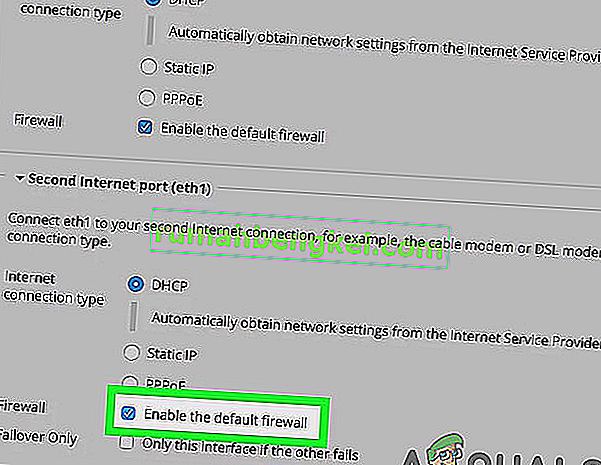
- الآن ، قم بتشغيل Steam / game ثم تحقق مما إذا كانت اللعبة خالية من الخطأ.
الحل 2: تعطيل عميل VPN الخاص بك
يعد استخدام VPN معيارًا شائعًا في عالم الألعاب. ومع ذلك ، من المعروف أن Stardew Valley تواجه مشكلات عند تشغيلها من خلال VPN. قد يكون نفس سبب الخطأ قيد المناقشة. في هذا السياق ، قد يؤدي تعطيل عميل VPN الخاص بك إلى حل المشكلة.
- اخرج من اللعبة / Steam واقتل جميع العمليات ذات الصلة من خلال مدير المهام.
- قم الآن بتعطيل عميل VPN الخاص بك ثم قم بتشغيل Steam / game للتحقق مما إذا كانت اللعبة تعمل بشكل جيد.
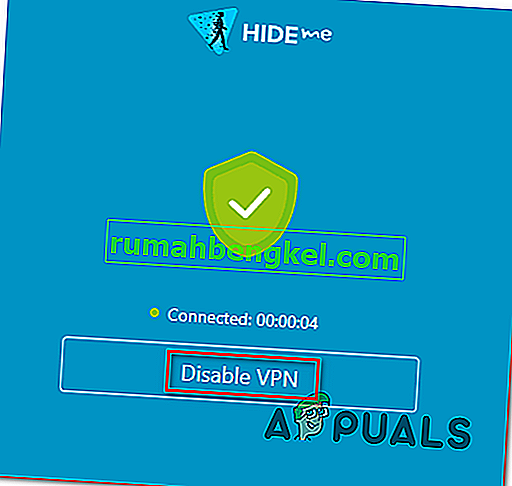
الحل 3: قم بالتبديل إلى الإنترنت السلكي
قد تواجه الخطأ قيد المناقشة إذا كانت قوة إشارة شبكة Wi-Fi الخاصة بك ليست جيدة. علاوة على ذلك ، قد يتسبب أيضًا حظر اتصال اللعبة بواسطة جهاز التوجيه اللاسلكي في حدوث المشكلة قيد المناقشة. في هذا السيناريو ، قد يؤدي استخدام الإنترنت السلكي (عبر كابل إيثرنت) إلى حل المشكلة.
- اخرج من اللعبة / Steam واقتل جميع العمليات ذات الصلة من خلال مدير المهام .
- افصل نظامك عن شبكة Wi-Fi.
- قم الآن بتوصيل نظامك بالشبكة السلكية ثم قم بتشغيل Steam / game للتحقق مما إذا كانت اللعبة تعمل بشكل جيد.

الحل 4: انضم إلى Stardew Valley عبر Steam
يوجد خطأ معروف في اللعبة لا يسمح للمستخدمين بالانضمام إلى اللعبة من خلال واجهة اللعبة. قد يكون نفس السبب الجذري للمشكلة. يمكن مسح الخطأ من خلال الانضمام إلى اللعبة من خلال خيار الانضمام إلى اللعبة في قائمة الأصدقاء في عميل Steam.
- اخرج من اللعبة. انتقل الآن إلى قائمة أصدقائك في Steam.
- ابحث عن الصديق الذي يستضيف لعبة Stardew وانقر عليه .
- انقر الآن على الانضمام إلى اللعبة وتحقق مما إذا كانت اللعبة تعمل بشكل جيد.
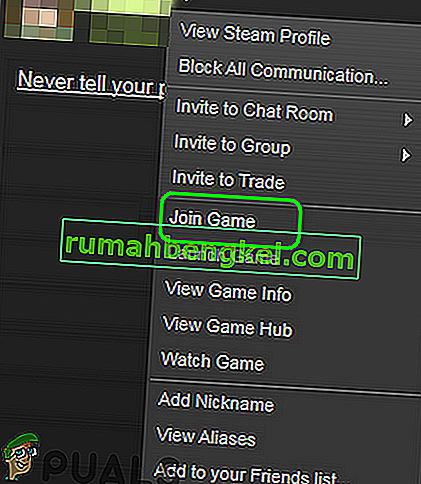
الحل 5: تنزيل Visual C ++ 2013 وتثبيته (أو إعادة تثبيته)
يعد Visual C ++ 2013 ضروريًا لتشغيل اللعبة. قد تواجه الخطأ في متناول اليد إذا كان تثبيت Visual C ++ غير مكتمل (أو لم يتم تثبيته على الإطلاق). في هذا السياق ، قد تؤدي إعادة تثبيت (أو تثبيت) Visual C ++ إلى حل المشكلة.
- اخرج من اللعبة / Steam واقتل جميع العمليات ذات الصلة من خلال مدير المهام.
- انقر فوق مربع Windows Search في شريط المهام في نظامك واكتب لوحة التحكم . ثم في نتائج البحث ، انقر فوق لوحة التحكم .

- ثم انقر فوق إلغاء تثبيت البرنامج .
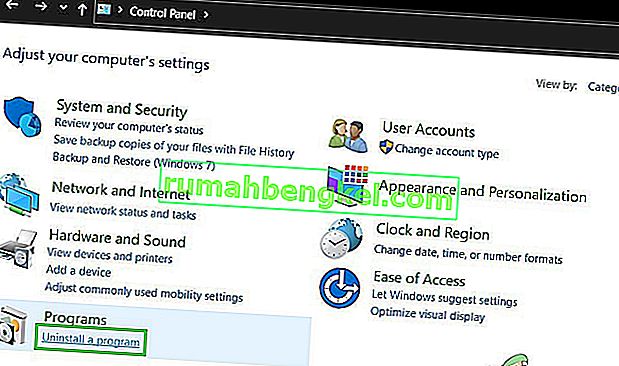
- الآن انقر بزر الماوس الأيمن فوق تثبيت Visual C ++ 2013 وانقر فوق إلغاء التثبيت .
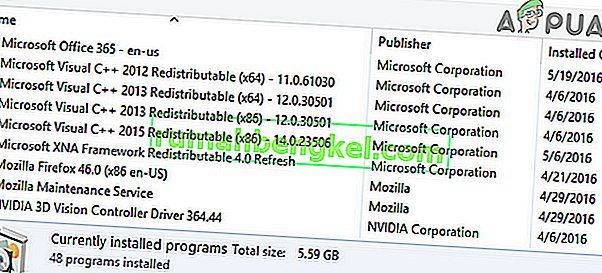
- ثم اتبع التعليمات التي تظهر على شاشتك لإكمال عملية إلغاء التثبيت وإعادة تشغيل النظام.
- عند إعادة التشغيل ، قم بتنزيل وتثبيت Visual C ++ Redistributable Packages لبرنامج Visual Studio 2013 .
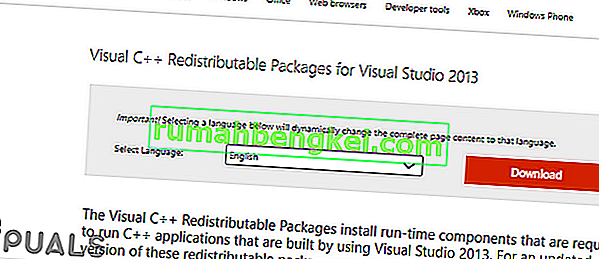
- قم الآن بتشغيل Steam / game ونأمل أن يتم حل المشكلة.